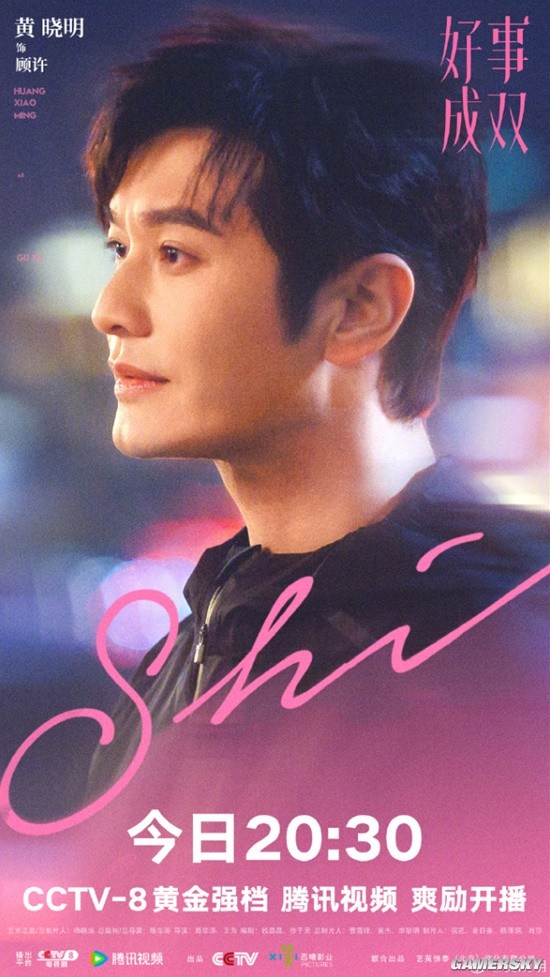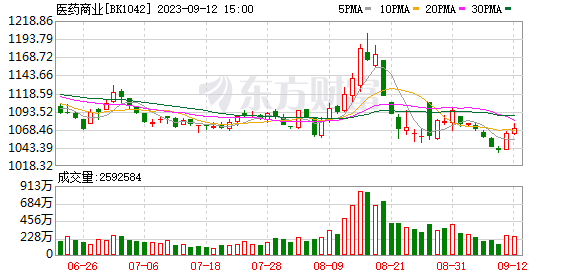4Easysoft MPG编码器这个软件是一个非常实用的视频处理工具,可以帮助用户在操作电脑时简单地编辑视频文件。包括各种视频处理功能和视频转换功能,
用户可以转换任何他们想要的视频格式。很多时候,用户会需要调整视频的一些参数,比如调整视频的亮度,可以让一些画面较暗的视频变亮。
接下来边肖给大家分享一下用软件4Easysoft MPG编码器调节视频亮度的具体操作方法。感兴趣的朋友不妨看看这个教程。
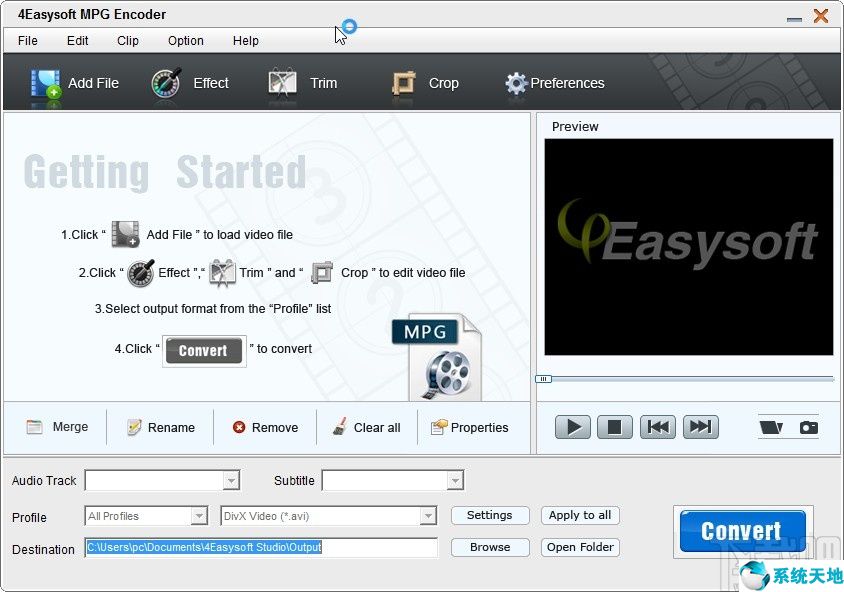
方法步骤1。首先,打开软件后,我们找到软件界面左上方的添加文件按钮,然后点击它,添加我们要处理的视频文件。

2.点击这个添加按钮后,下一步就是打开文件选择界面。在此界面中选择您想要调整亮度的视频文件,然后点击右下角的打开按钮。

3.接下来,打开想要处理的视频文件后,在界面顶部找到效果的选项,点击进入编辑视频参数的界面。

4.进入编辑视频参数界面后,在界面中找到亮度的选项,点击滑块调整视频的亮度参数。

5.点按滑块来调整亮度,然后移动到您想要的亮度。可以在右边的视频界面预览效果。如果您满意,请单击确定按钮进行保存。

6.单击确定按钮进行保存。接下来,我们单击界面底部的Browse按钮,打开用于选择输出路径的界面。根据自己的需要选择输出路径后,点击OK按钮。
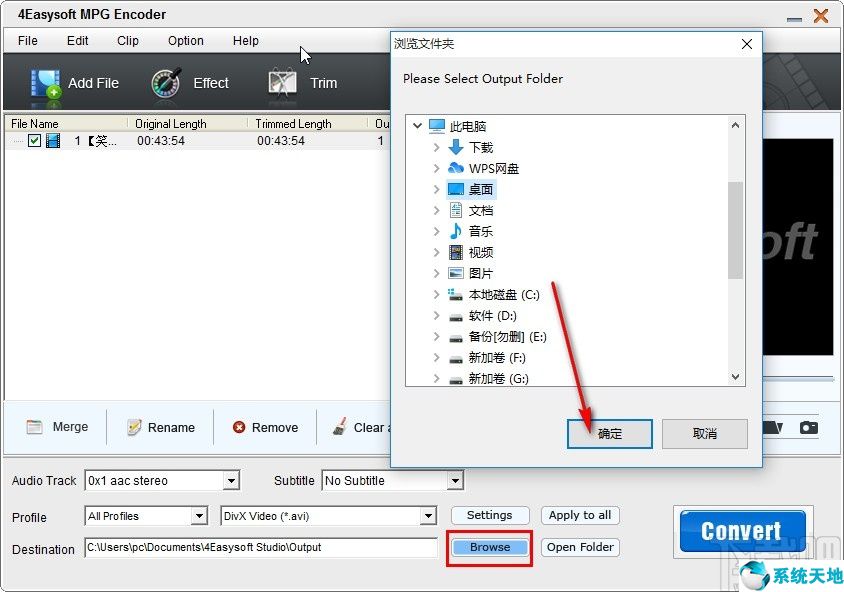
7.最后点击确定,设置好输出路径后,点击主界面右下角的转换,保存亮度调整后的视频转换。

以上就是今天边肖给大家分享的使用软件4Easysoft MPG编码器时,调整视频亮度的具体操作方法。有需要的朋友赶紧试试这个方法,希望这个教程能帮到你。